

Escrito por Gina Barrow, Última actualización: 21 de abril de 2023
Si está atascado con el iPad de 16 GB, siempre puede tener la opción de copia de seguridad del iPad al disco duro externo para recuperar más almacenamiento del dispositivo. Si tiene dos iPads, puede intentar transferir archivos de un iPad a otro. O utilice la unidad externa para fines de copia de seguridad de archivos.
Siempre hay almacenamiento de iCloud si lo desea, pero si está utilizando el iCloud gratuito, no ayudaría mucho. Tenga en cuenta que incluso la copia de seguridad de iCloud también se almacena en el iPad, por lo que acumulará más espacio de almacenamiento en su dispositivo.
Parte #1: Copia de seguridad del iPad a una unidad externa a través de iTunes (computadora con Windows)Parte #2: Cómo hacer una copia de seguridad del iPad usando cables USBParte n.º 3: Cómo hacer una copia de seguridad del iPad en una unidad externa a través de la transferencia de teléfono FoneDogResumen
Su copia de seguridad ocupa mucho espacio de almacenamiento en su iPad. Esta es la razón por la que la mayoría de los usuarios de iPad prefieren usar iTunes para respaldo iTunes hará una copia de seguridad y guardará sus datos en la computadora cada vez que conecte su iPad.
Sin embargo, si necesita transferir la copia de seguridad del iPad a un disco duro externo, puede crear un enlace virtual con su iTunes donde se guarda su copia de seguridad y una unidad externa donde moverá su copia de seguridad.
Siga esta guía a continuación para hacer una copia de seguridad de su iPad en una unidad externa usando iTunes:
mklink /J “C:\Usuarios\\AppData\Roaming\Apple Computer\MobileSync\Backup” “E:\”
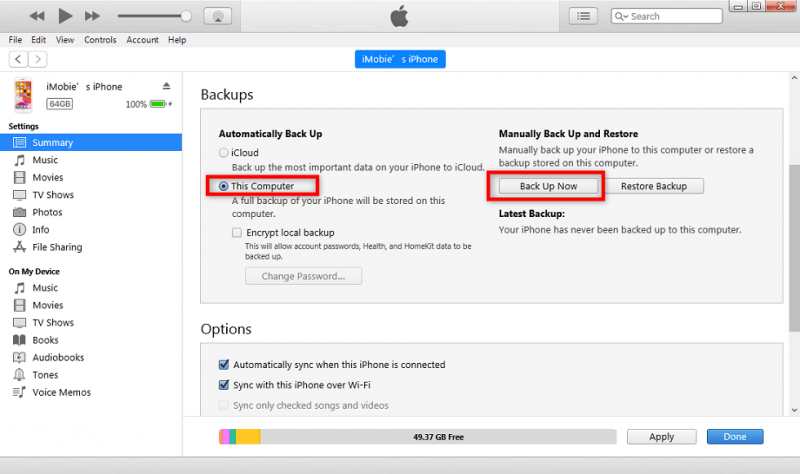
Debe repetir este proceso en caso de que necesite hacer una copia de seguridad del iPad en un disco duro externo nuevamente en el futuro.
Con el lanzamiento de iOS 13 en 2019, las conexiones externas se hicieron posibles a través de cables lightning y USB-c.
Todo lo que necesita hacer antes de poder utilizar este tipo de copia de seguridad es verificar la versión de iOS en la que se está ejecutando su iPad.
Puede verificar la versión de software de su iPad yendo a Configuración, luego tocando General y seleccionando Actualización de software. Descargue e instale si ve una actualización disponible.
Una vez que esté seguro de que su iPad tiene iOS 13, siga el resto de los pasos a continuación:

Nota::
Antes de usar este método para hacer una copia de seguridad del iPad en un disco duro externo, asegúrese de tener los cables correctos. Los conectores juegan un papel vital en este proceso. Si no se puede acceder a su disco duro externo, asegúrese de que esté formateado correctamente. Compatibilidad con MacOS e iOS exFAT mientras que Windows asume el formato de archivo NTFS para unidades externas.
El método más conveniente para copia de seguridad del iPad al disco duro externo es mediante el uso de software de transferencia. Se deshace de los complicados pasos para mover sus archivos. Transferencia de teléfono FoneDog es un software de transferencia versátil y potente que le permite mover todo tipo de datos desde el iPad a otros dispositivos, incluso multiplataforma.
Transferencia de teléfono
Transfiere archivos entre iOS, Android y PC con Windows.
Transfiera y respalde mensajes de texto, contactos, fotos, videos, música en la computadora fácilmente.
Totalmente compatible con los últimos iOS y Android.
Descargar gratis

Contactos, mensajes, fotos, música y videos son algunos de los archivos que puede transferir con FoneDog Phone Transfer. También viene con una operación de copia de seguridad con un solo clic desde su iPad a la computadora.
Aquí está la guía completa sobre cómo hacer una copia de seguridad de su iPad en un disco duro externo con FoneDog Phone Transfer:
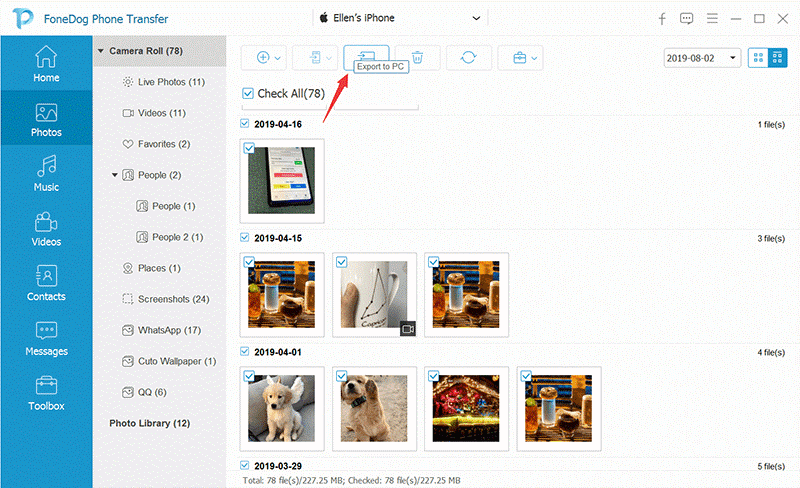
Este mejor aplicación de transferencia de iPhone también es excelente si planea cambiar de dispositivo en el futuro. Puede usarlo para transferir archivos entre su dispositivo iOS a Android y viceversa.
La gente también LeerGuía 2023: ¿Cómo sincronizar iPhone con iPad? La guía sobre cómo transferir contactos de iPhone a iPad
Acabas de aprender a copia de seguridad del iPad al disco duro externo usando 3 métodos fáciles de realizar. La primera opción es usar iTunes y crear un enlace virtual con el símbolo del sistema en una computadora con Windows.
El siguiente método es utilizar conectores de cable físicos. Debe preparar los cables de antemano ya que estas son las herramientas importantes para su copia de seguridad. Por último, puede usar FoneDog Phone Transfer.
Este es un software de transferencia todo en uno que puede descargar e instalar en cualquier computadora (Windows y Mac). Puede transferir datos desde varios dispositivos, incluidos iOS, Android y la computadora. Elige el mejor método que creas que se adapta mejor a tus necesidades.
Comentario
Comentario
Transferencia de teléfono
Con el teléfono fonedog, los datos del iPhone, Android, Ios y PC se pueden transferir a cualquier lugar sin perderlos.Me gustan las fotos, las noticias, la libreta de direcciones, la música, etc.
descarga gratuitaHistorias de personas
/
InteresanteOPACO
/
SIMPLEDificil
Gracias. Aquí tienes tu elección:
Excellent
Comentarios: 4.5 / 5 (Basado en: 87 El número de comentarios)